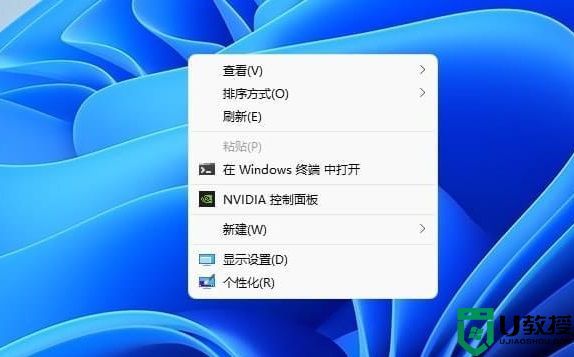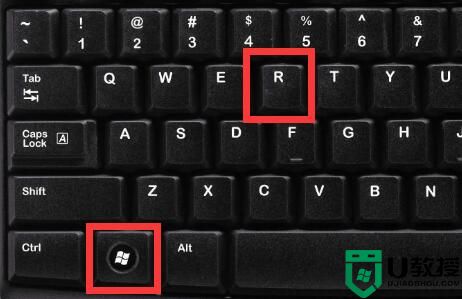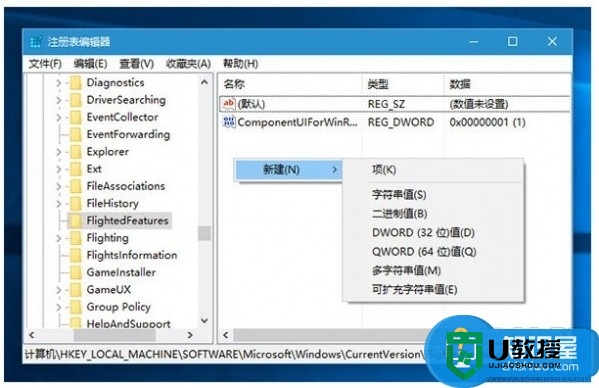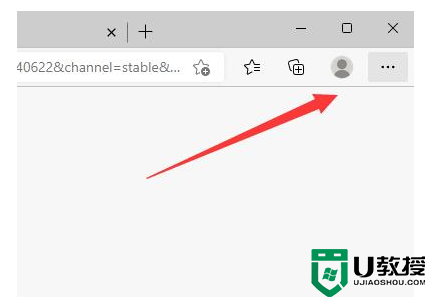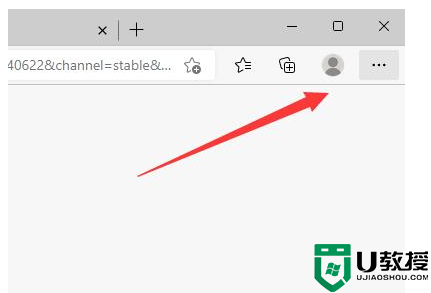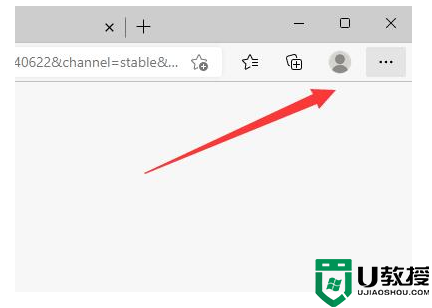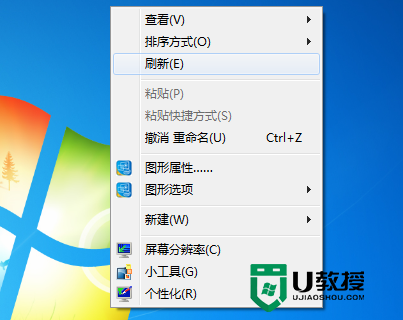win11 23H2右键菜单怎么改win10风格? win11 23H2右键菜单修改win10风格教程
时间:2023-12-10作者:bianji
win11 23H2右键菜单修改win10风格步骤:
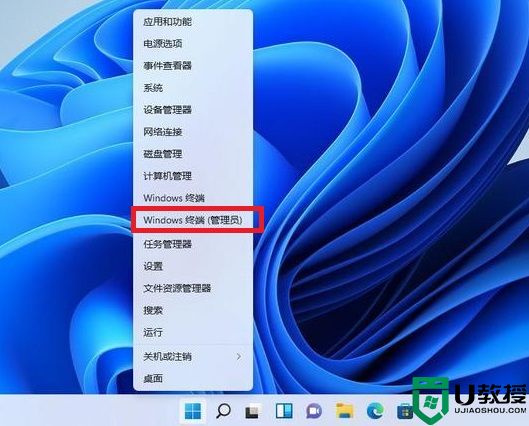
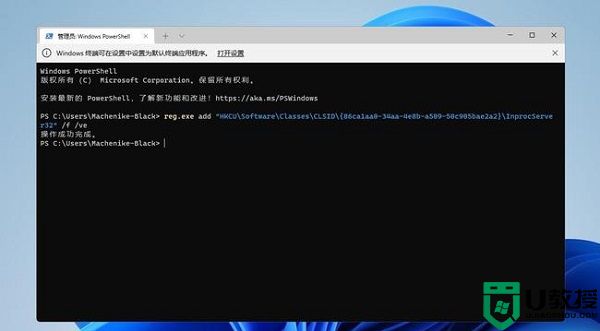
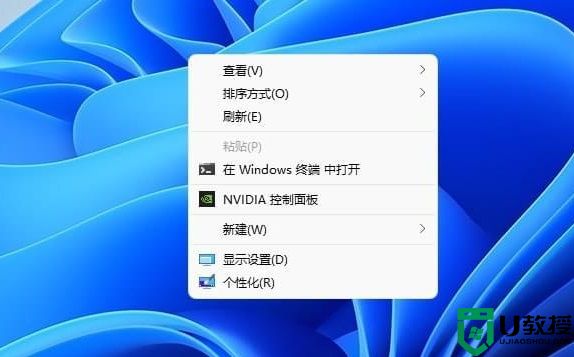
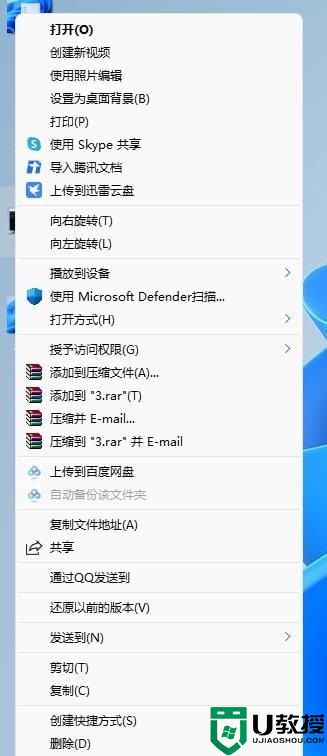
1、首先在win11系统用鼠标右键点击开始菜单,选择 windows 终端(管理员),点击进入。
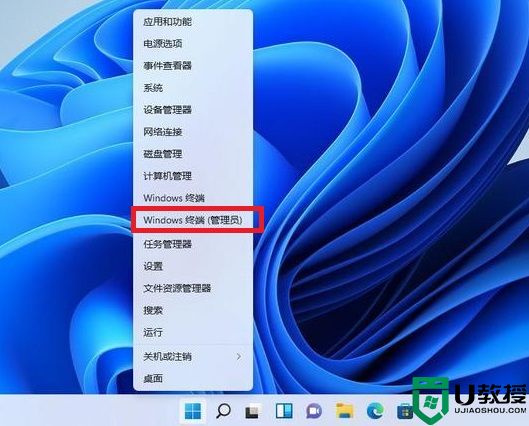
2、然后在终端应用程序里粘贴这串代码 :
reg.exe add "HKCUSoftwareClassesCLSID{86ca1aa0-34aa-4e8b-a509-50c905bae2a2}InprocServer32" /f /ve 注意空格,如下图所示;
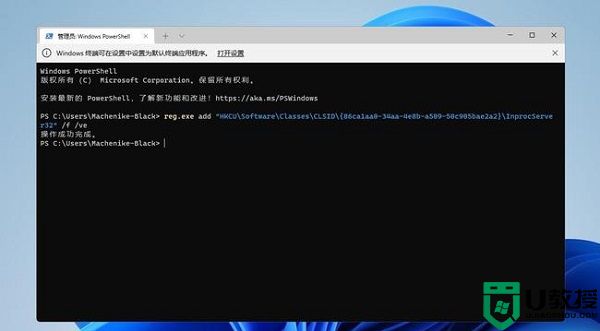
3、这样操作成功之后,重启电脑就可以看到以前win10右键菜单的样子。
桌面空白处的右键菜单如下图。
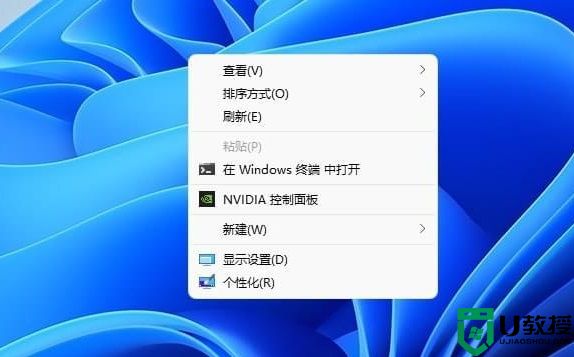
文件上的右键菜单如下图。
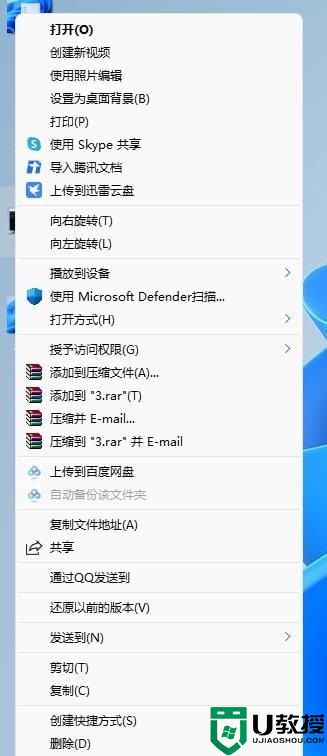
以上就是win11 23H2右键菜单修改win10风格教程,更多精品教程请关注电脑系统城。